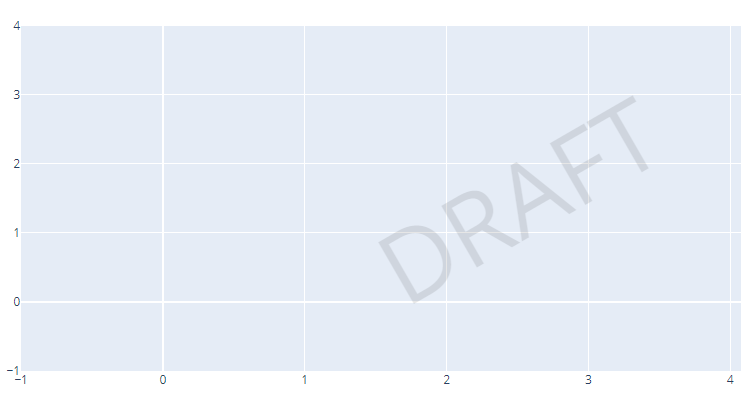
画图选纸张是第一步
纸张可以有颜色,可以有大小,可以有logo等等,这些就是本篇要讲的内容。
先说plotly自带的几种模板(主题,纸张自带的东西)
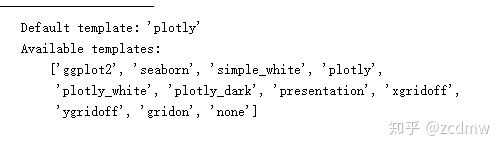
plotly已经写好有好多种模板,如上所示,其中默认的是plotly这一个,背景是微微蓝的。
既然是主题,那就会有默认的字体大小,字体颜色等等非常多已经设置好的参数,让一张原本空白的纸有了些色彩,因为太多,请大家自行阅读,可在代码中写入此举代码查看:
ptint(fig.layout.template)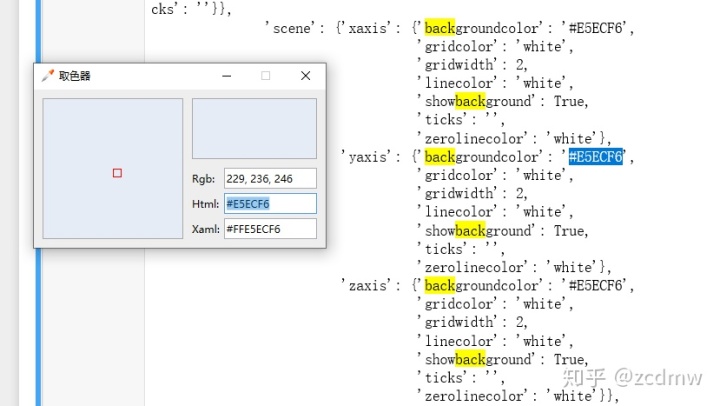
这就是你画图颜色微微蓝的原因,默认的主题里都指定了颜色了。
1.修改默认模板(方式一,在代码开始处指定默认主题):
import plotly.io as pio
pio.templates.default = "none"2.修改默认模板(方式二,利用layout修改主题):
template = "plotly_dark"
fig.update_layout(template=template)
fig.show()3.DIY主题(这里仅展示一个给主题加logo)
效果:
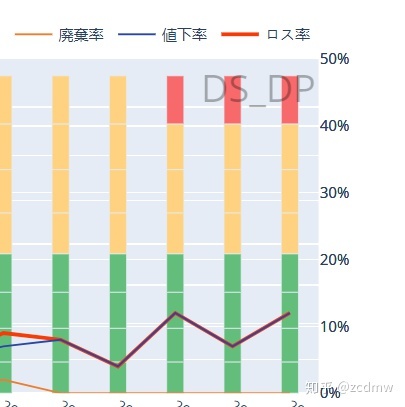
代码
# 这是一个自定义LOGO主题的py模块,这里我定义这个脚本名为logo_temp.
# 其实这就是一个注释 哈哈哈
import plotly.graph_objs as go
import plotly.io as pio
# 这里的ds_dp是DIY主题的名字
pio.templates["ds_dp"] = go.layout.Template(
layout_annotations=[
dict(
name = 'logo', # 注释的名字
text="DS_DP", # 注释的具体文字
textangle=0, # 设置 注释相对于水平线的角度
opacity=0.3, # 设置透明度
font=dict(color="black", size=30),
xref="paper", # 设置为paper 的话 x轴和y轴上注释的位置就变为相对位置了
# 有利于位置的确定。
yref="paper",
x=1, #横着的位置 从0 - 1
y=1, #竖着的位置 从 0 -1 相对位置
showarrow=False, # 是否显示箭头,注释一般都是有箭头的。
)
]
)
# 调用如下
import logo_tmp
pio.templates.default = "plotly+ds_dp" # 在画图开始处指定默认模板即可。当然你自己可以DIY各种主题,自定义纸张的颜色,自定义在这上面画图标题默认的位置等等。
其实你不指定也行,就像房子,你先装修,再进去放桌子椅子,和放了桌子椅子之后再装修是一样的,只不过用了官方精心设计的模板(主题),会省很多事,装修的也不错。
接下来讲的是可以交互的按钮,configuration 配置项。
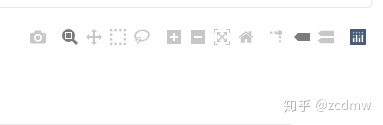
Let us do it.







 本文介绍如何在Plotly中选择和定制图表模板,包括预设的主题、纸张颜色、大小以及添加LOGO的方法。通过修改默认模板或创建自定义主题,可以为图表增添个性色彩。
本文介绍如何在Plotly中选择和定制图表模板,包括预设的主题、纸张颜色、大小以及添加LOGO的方法。通过修改默认模板或创建自定义主题,可以为图表增添个性色彩。














 2494
2494

 被折叠的 条评论
为什么被折叠?
被折叠的 条评论
为什么被折叠?








